1. Download Gratuito PDFelement per Mac
2. Inserisci PDF
3. Modifica Dimensioni della Pagina PDF
Oltre a visualizzare e leggere un documento PDF, puoi apportargli altre modifiche. Puoi effettuare tutta una serie di opzioni di modifica sull'intero documento PDF o su pagine specifiche. Alcune delle modifiche alla pagina su un file PDF che puoi fare sono: ritaglio, inserimento, estrazione, rotazione e sostituzione di pagine. L'articolo seguente fornirà una guida dettagliata su come modificare le pagine PDF su Mac.
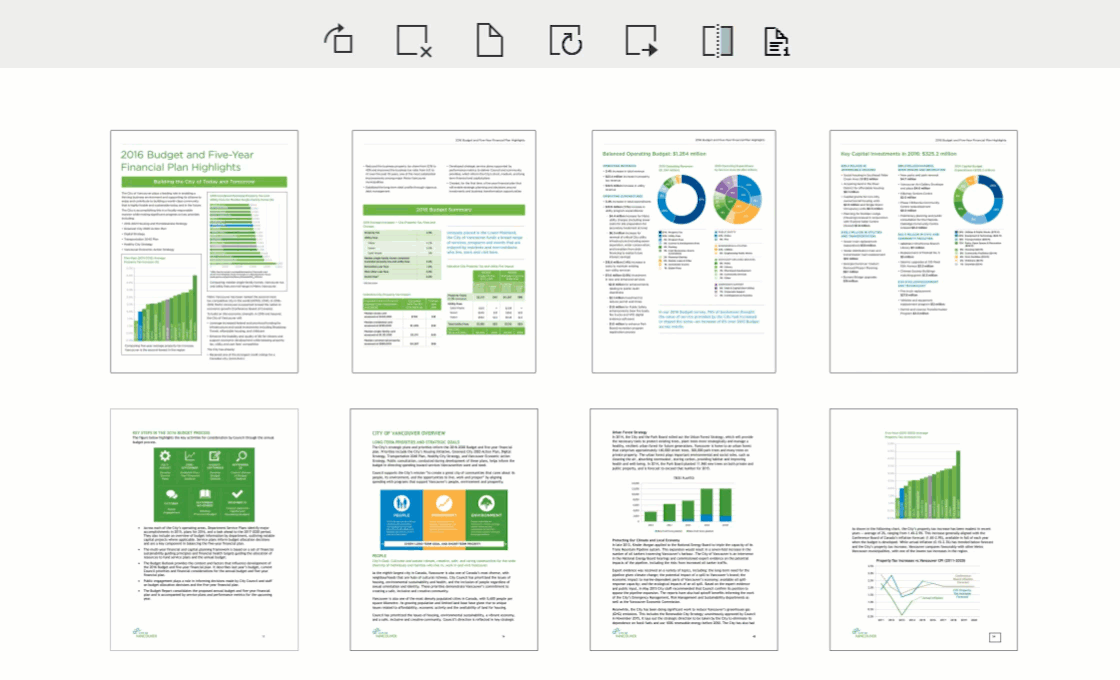
Come Modificare le Pagine PDF su Mac (macOS 10.15 incluso)
Passaggio 1. Importa un PDF nel Programma
Come prima cosa, dopo avere avviato il programma assicurati che il PDF su cui vuoi lavorare sia importato. L'opzione più semplice per aggiungere il PDF è cliccare su "Apri File" nella finestra principale del programma. A questo punto vai nelle cartelle locali e seleziona il file PDF che verrà importato nel programma. Un altro modo per caricare file PDF prevede di cliccare su "Modifica PDF" nella finestra principale.

Passaggio 2. Inserisci Pagine in PDF su Mac
Inserisci le pagine in un PDF, apri il file PDF e poi vai al menu "Pagina" che trovi sul lato destro. Quindi scegli "Inserisci". Carica un file e specifica le pagine da aggiungere dal file caricato e dove aggiungerle al file esistente (posizione). Puoi anche inserire una pagina vuota da usare per aggiungere alcune informazioni cliccando su "Inserisci Pagina Vuota".

Passaggio 3. Elimina Pagine da PDF su Mac
Apri il file PDF da cui vuoi eliminare le pagine. Da lì vai al menu "Pagina", poi clicca su "Elimina". Apparirà un messaggio che ti chiederà di scegliere la pagina da eliminare. Inserisci il numero di pagina o gli intervalli di pagine da eliminare dal file PDF e clicca su "Elimina" per confermare. I tasti scorciatoia per eliminare le pagine è "D".
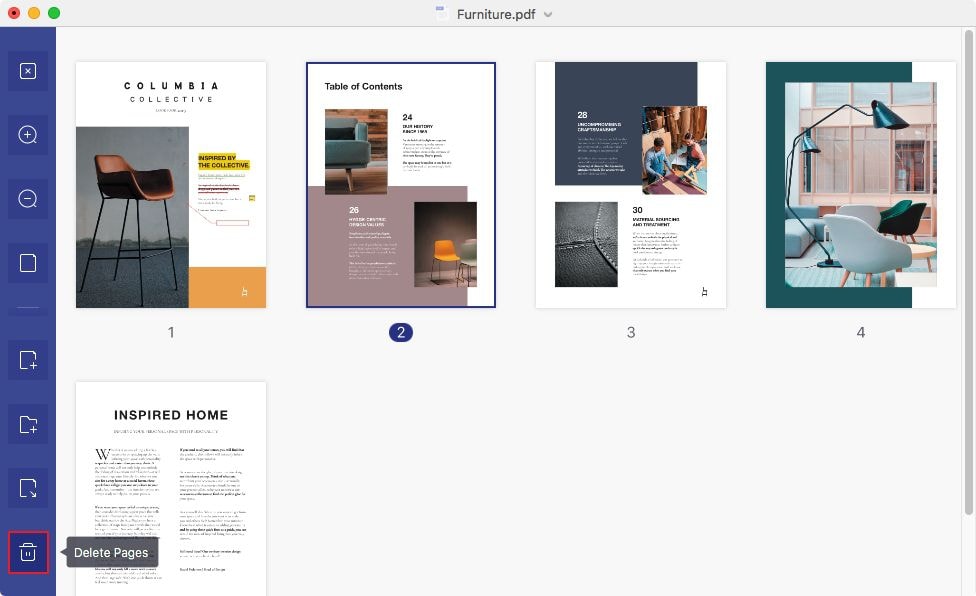
Passaggio 4. Ruota Pagine PDF su Mac
La rotazione di una pagina PDF ti aiuta a posizionare o individuare il documento con la giusta angolazione e usufruire di una migliore lettura. Per ruotare la pagina PDF su Mac, vai nel menu "Pagina", clicca sopra e poi seleziona "Ruota tra le tante opzioni presenti. Dalle opzioni di rotazione, scegli gli angoli con incrementi di 90°, -90° e 180°. Quindi scegli l'intervallo di pagine da ruotare. Dopo aver visualizzato l'anteprima del risultato e se sei soddisfatto delle rotazioni, clicca su "OK".
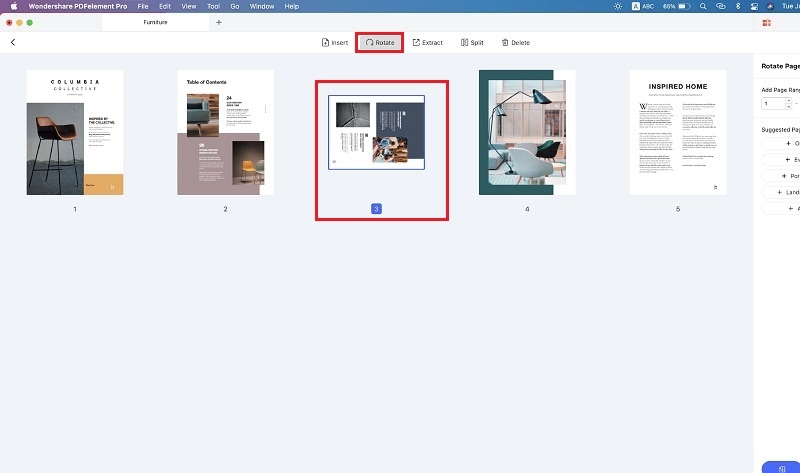
Passaggio 5. Estrai Pagine da PDF su Mac
Per estrarre una o più pagine dal PDF, vai sul menu "Pagina" che trovi a destra, poi premi il pulsante "Estrai" tra le numerose opzioni presenti. Per estrarre facilmente le pagine, personalizza l'intervallo di pagine da estrarre e poi, nella cartella di destinazione, crea una cartella per estrarre le pagine. Da lì puoi cliccare su "Estrai".
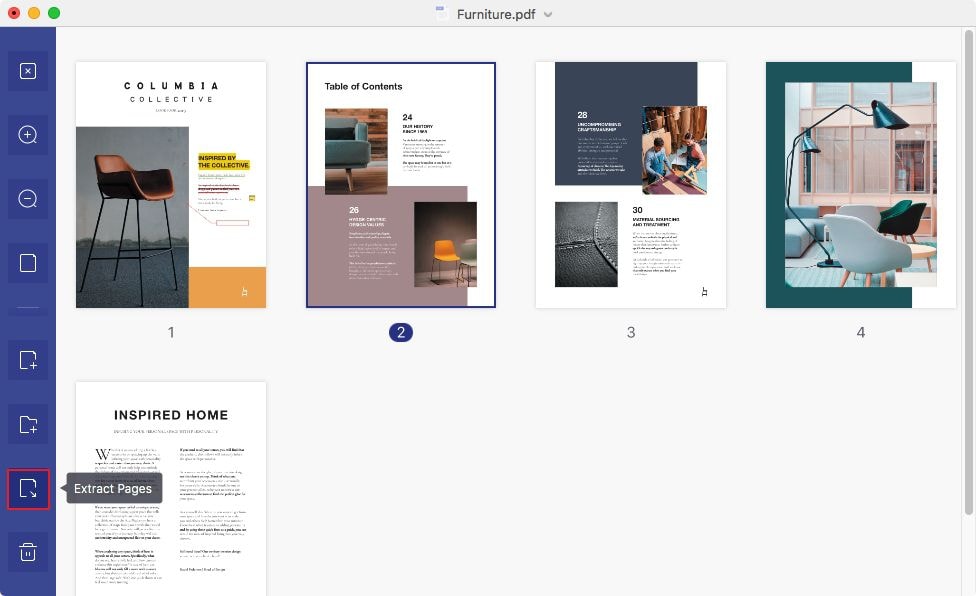
Passaggio 6. Salva le Modifiche
Una volta che hai terminato la modifica delle pagine PDF, devi salvare il documento per salvare le modifiche. Per salvare le modifiche, vai all'opzione "File" dal menu principale. Quindi dalle opzioni elencate seleziona "Salva" e il file PDF modificato verrà salvato.

 100% sicuro | Senza pubblicità |
100% sicuro | Senza pubblicità |
Salvatore Marin
staff Editor
0Commenti